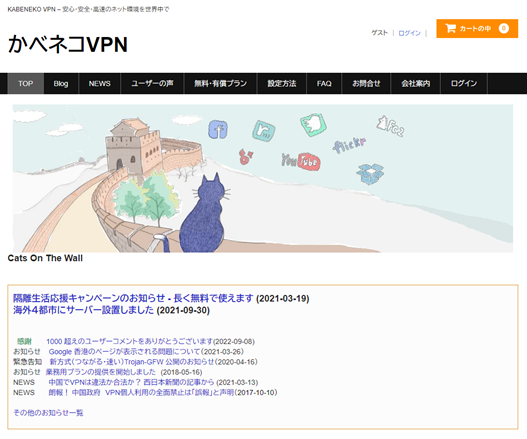
「自動更新されない21日間の無料試用」「使わない日は自動繰り越し」「3分未満の接続は何度でもノーカウント」など利用者に優しい料金設定が魅力の、かべネコVPN。
公式HP「ユーザーの声」を見ても分かるように、中国からの利用者が非常に多いVPNサービスです。

今回、かべネコVPNを実際に契約し、使用感などをじっくりと確認してみました。実際の使用感をまとめたレビューは、別の記事で詳しく紹介します。
この記事では、申し込みからVPNサービスを利用するまでの手順やおすすめの設定、トラブルシューティングの考え方などを解説しています。
手順通りに進めればスムーズにVPN接続を行えますので、かべネコVPNの利用を検討している方は、ぜひ参考にしてください。
かべネコVPNの登録方法|申し込みからアプリのインストールまで
まずは、かべネコVPNの申し込みからVPN接続をセットアップするまでの手順は、以下の通りです。
- 公式HPに必要情報を入力して申し込む
- メールに届く案内に従ってセットアップ
- 汎用VPNアプリからサインイン&VPN接続
- マイページにアクセスして手順に従ってセットアップ
それぞれのステップを、実際のキャプチャ画像を交えながらご紹介します。
1. 公式HPに必要情報を入力して申し込む
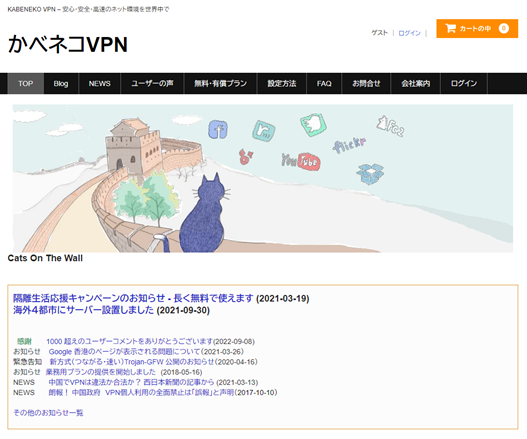
まずは、かべネコVPNの公式HPにアクセスし、画面を少し下にスクロール。
オレンジ色の「JOIN」ボタンから、申し込みに進みましょう。
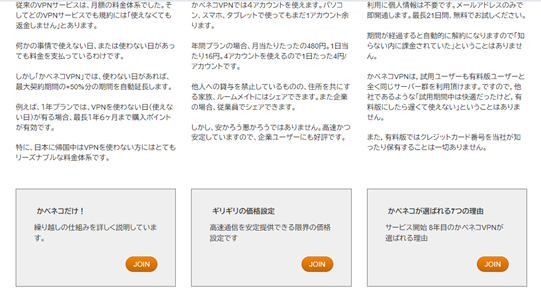
次のページで、「料金プランを確認する」のリンクをクリックします。
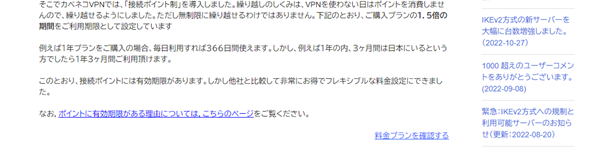
利用するプランを選んで、「詳細」をクリック。
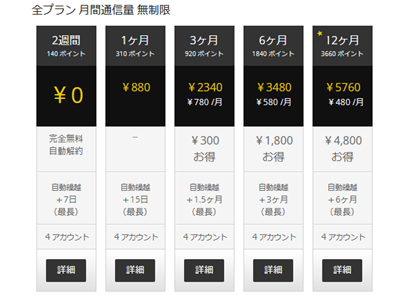
遷移先のページで利用するプランに間違いがなければ「カートに入れる」ボタンをクリックして手続きを進めてください。
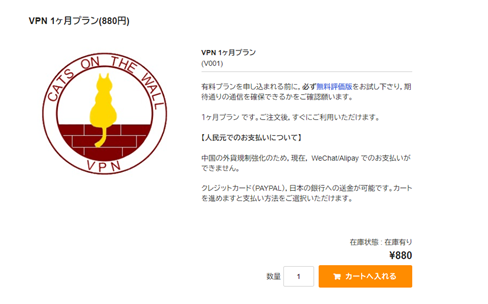
次の確認のページで内容に間違いがなければ、「次へ」ボタンをクリックします。
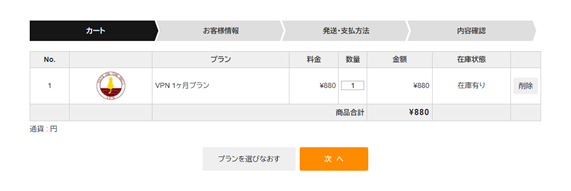
「お客様情報」のページでサインイン用のメールアドレスとパスワードを入力しますが、
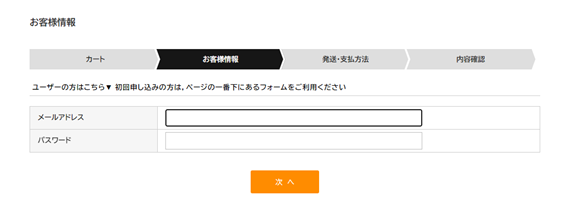
初めてかべネコを使う方は、このページの下部にある「新規ユーザー向けの登録フォーム」を使いましょう。
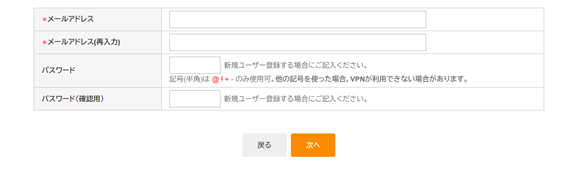
次のページで支払い方法を選択して、「次へ」ボタンをクリック。

※この時、クーポン欄に「NEWS10」と入力すると、料金が10%割引されます。
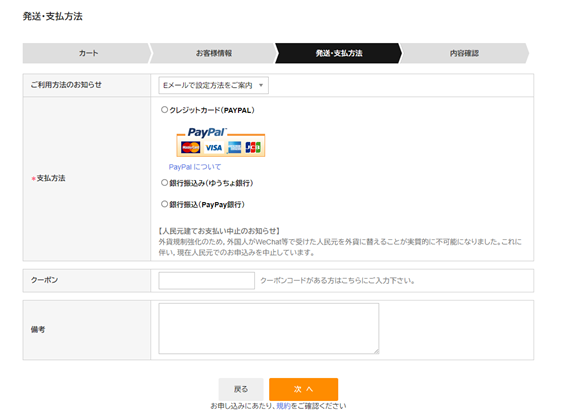
確認のページに遷移しますので、内容に間違いがなければ「上記内容で注文する」のボタンで注文を確定させてください。
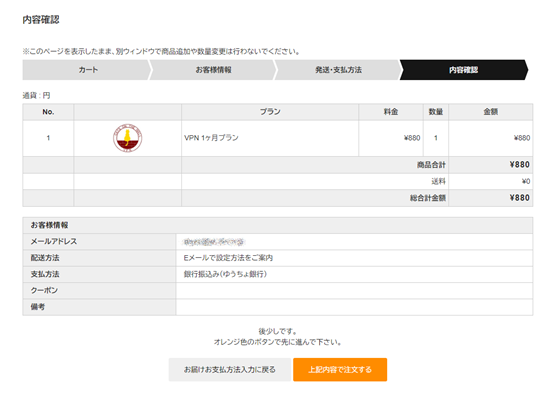
公式HPにて、手続き完了ページが表示されます。
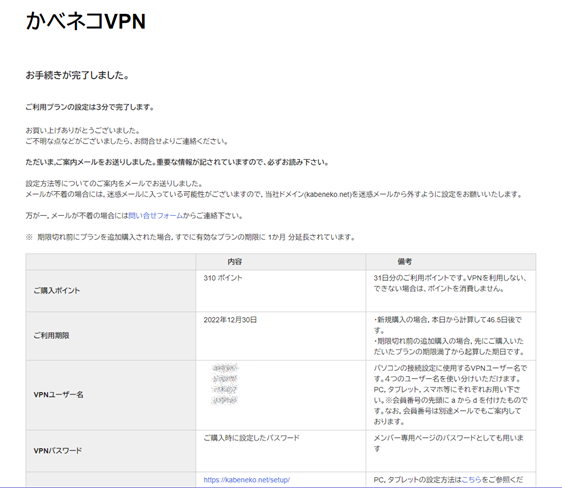
このあとメールにて支払い方法等の通知が送られてきますので、銀行振込を選んだ場合は内容にしたがって料金を振り込みましょう。かべネコ側で入金が確認されると契約手続きは終了となります。
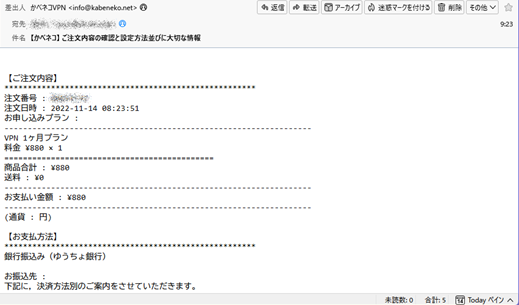
2. メールに届く案内に従ってセットアップ

公式HPのセットアップ手順をまとめたページへのリンクが送られてきますので、その説明を見ながらセットアップを実施しましょう。
VPN通信をする際は、専用アプリではなく汎用アプリやOS組み込みのVPN通信の仕組みを使うことになります。そのため、VPNプロトコルごと、それぞれのOSごとにセットアップ手順が異なります。

複数のVPN接続手段を利用する場合はその数分だけセットアップを繰り返すことになるため、この点は専用アプリがない故の弱点と言えるかもしれませんね。
以下で、その手順をご紹介します。
3. 汎用VPNアプリからサインイン&VPN接続
前述した通り、かべネコVPNでは汎用VPNアプリを利用します。
そのため、「利用するVPNプロトコル(接続方式)」×「接続するサーバーの組み合わせ」分のセットアップ作成が必要です。
実際にVPN接続をする際は、ここで用意したVPN接続のパターンをメニューから選択することになります(自動選択接続はない)。

接続アプリの表示がVPN接続済みの状態に変わっても、VPN接続が確立されていないケースもあるようです。表示変更後10秒ほど待ってから利用を開始してください。
かべネコVPNの使い方
ここからは、かべネコVPNにてVPN接続をするための具体的な手順を、デバイス別に解説していきます。
かべネコVPNには複数のVPNプロトコル(接続方式)が用意されていますが、ここでは現在最も「中国から接続しやすい」と言われているプロトコルの「OpenConnect」を利用するケースをご紹介します。
Windowsパソコンの場合
まずはWindows PC向けの方法からです。セットアップからVPN通信を行なうまでの手順は、以下の3ステップで進めます。
- 汎用VPNアプリの導入
- VPN接続情報の入力
- VPN通信への切り替え
それぞれの詳細は、以下の通りです。
1. 汎用VPNアプリの導入
Windowsパソコンの場合は公式HPの設定方法ページにアプリダウンロードのリンクがありますので、そちらをクリックしてデスクトップアプリのインストーラーをダウンロードしてください。

もしくは、こちらのリンクから直接ダウンロードが可能です。
ダウンロードしたインストーラーをダブルクリックして起動し、インストーラーの手順に従って設定を行っていきます。
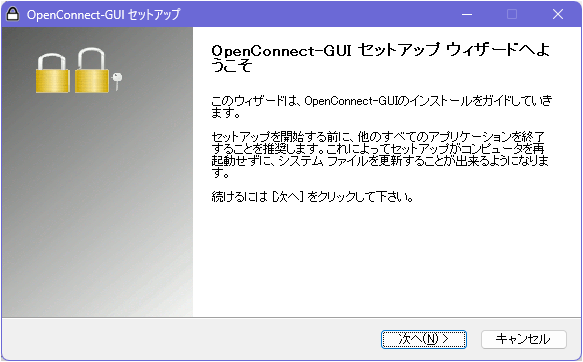
注意が必要なのは、「コンポーネントを選んでください」の画面です。ここでは、「すべてのコンポーネントを選択する」よう設定を変更します。
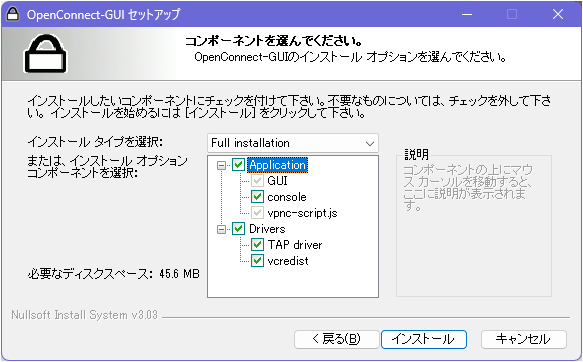
追加インストールされるソフトウェアも、続けてインストールしてください。
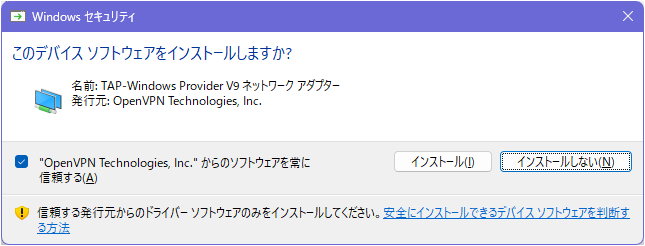
インストーラー動作の延長でVPNアプリが起動しますが、こちらは一度落として再起動してください。
2. VPN接続情報の入力
続いて、接続用のVPNのプロファイルを作成します。別のVPN接続情報を作成する際も同じ操作になりますので、覚えておきましょう。
先ほどインストールしたOpenConnectのGUI版アプリを起動して、「Fileメニュー」から「New profile (advanced)」を選びます。
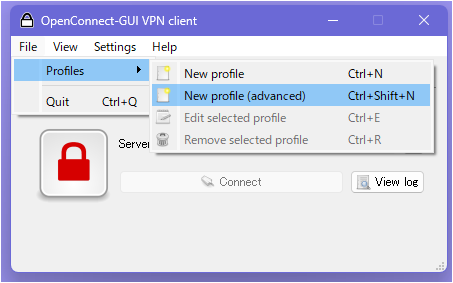
ポップアップした下記サブウィンドウにて、「Name」(お好きな名前)、「Gateway」(VPNサーバーのIPアドレス)、「Username」(かべネコVPNから発行された4つのIDのいずれか)を入力してください。
入力後、画面下の方にある「Batch mode」にチェックを入れて「Save」ボタンをクリックします。
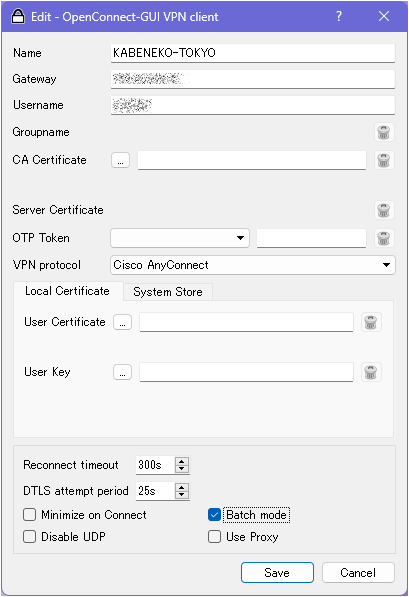
VPNサーバーのIPアドレスは、「かべネコVPNのマイページ」にて確認できます。サインインしてチェックしておきましょう。

ここまでで、下準備は完了です。
VPN通信への切り替え
OpenConnectのGUI版アプリを起動後、画面の「Connect」ボタンをクリックすることで、VPN通信への切り替えが可能です。
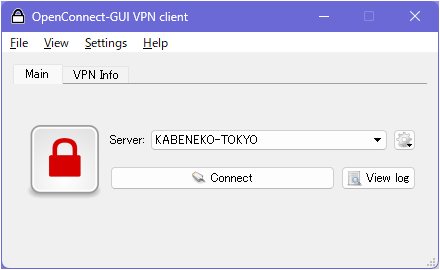
次に表示される以下のウィンドウで「Accurate information」のボタンをクリックすると、VPN通信の確立処理が実行されます。(2回目以降の接続ではこのステップも省略されます)
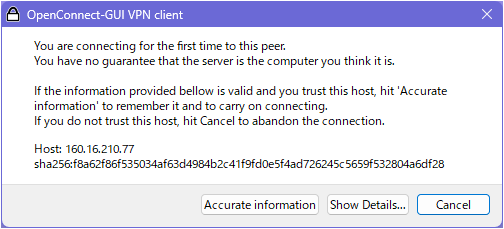
初回のVPN接続実行時のみ、パスワードの入力を求められます。
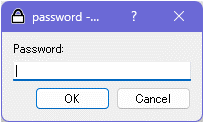
事前入力したVPNのプロファイルに誤りがなければVPNアプリは以下の状態となり、VPN接続が確立されます。
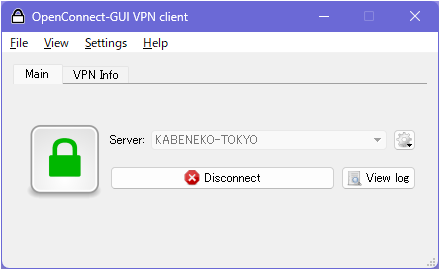
切断する際は、「Disconnect」ボタンをクリックするだけでOKです。
Macパソコンの場合
Macパソコンの場合も、利用するアプリはOpenConnectのGUI版アプリになります。
基本的な作りはWindows版と同様ですので、インストールしてしまえばあとの操作はWindows版と完全に同一です。
VPNアプリをインストール
まずは、かべネコVPNの設定方法ページから、MacOS用のOpenConnectアプリのパッケージをダウンロードしましょう。

もしくは、こちらのリンクから直接ダウンロードが可能です。
パッケージのインストールの際にはMac側のユーザーIDとパスワードなどを要求されますが、この辺りは外部から取ってくるMac向けのアプリ導入方法と同じ手順となります。
OpenConnectアプリをインストールできたら起動し、Windows版と同じ手順でかべネコVPNに接続するためのプロファイルを作成しましょう。「Batch mode」にチェックを入れるのも、お忘れなく。
VPN通信への切り替え
プロファイルの作成後、「Connect」ボタンをクリックして接続処理を起動し、接続時にパスワードを入力すれば、VPN通信が可能です。
2回目以降の接続では、OpenConnectアプリの「Connect」ボタンをクリックするだけでVPN接続への切り替えが行えます。
VPN通信の切断も、「Disconnect」ボタンのクリックだけでOKです。
Androidスマホ・タブレットの場合
OSがAndroidの場合も、基本的な手順は同様です。
専用アプリがないため、汎用のVPN接続用アプリを導入してセットアップを行ない、VPN接続するという流れとなります。
VPNアプリをインストール
Androidデバイスの場合は、Windows PCと同じ名前の「OpenConnect」アプリを使用します。同じソースコードを流用したアプリなのかもしれませんね。
こちらのアプリはGoogle Playに登録されていますから、「openconnect」のキーワードで検索をかけてみましょう。
ヒットしたら、インストールを実行します。
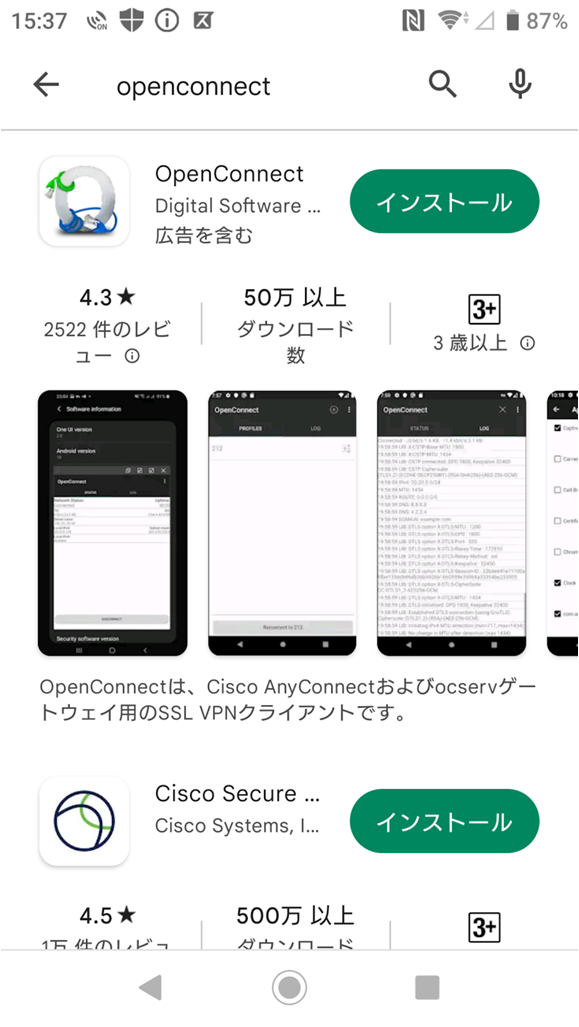
次に初期設定ですが、OpenConnectのホーム画面の右上にある「+」のボタンをタップしてください。ここから、VPN接続情報を含むプロファイルの新規作成が可能です。
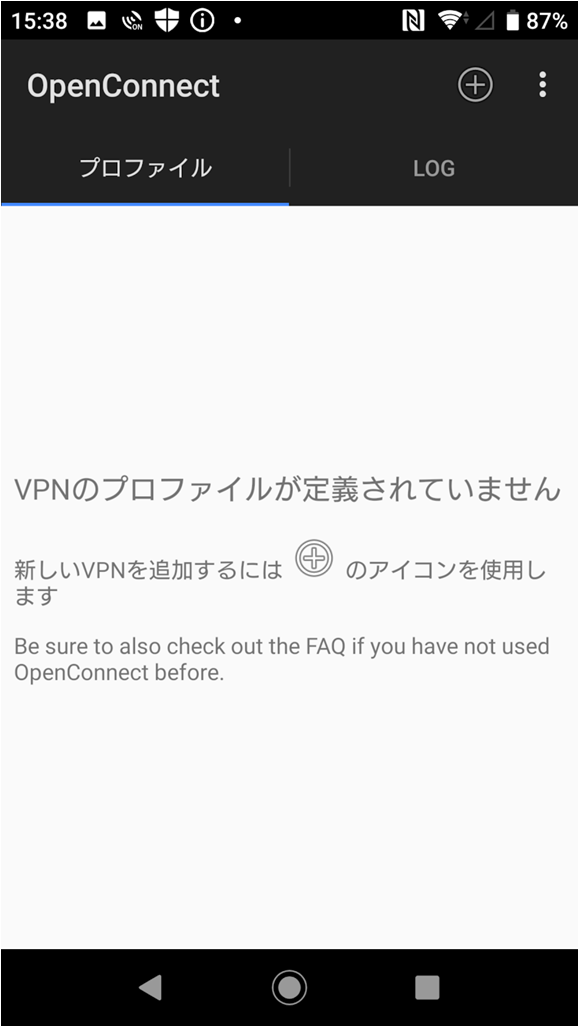
最初に接続するVPNサーバーのIPアドレスの入力を求められますので、かべネコのマイページで確認したアドレスを入力してください。
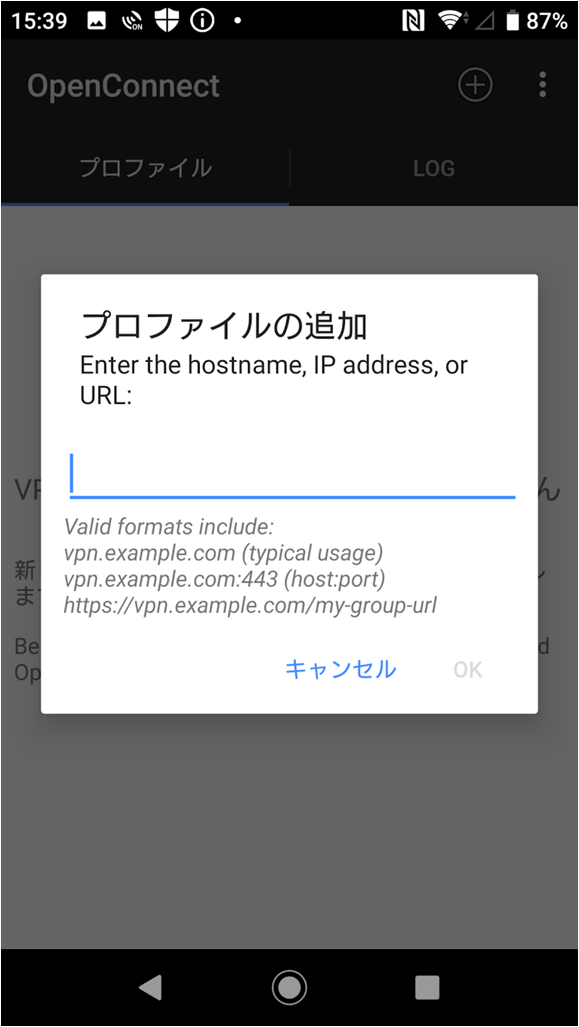
IPアドレスを入力して「OK」をタップすると次の画面に遷移します。
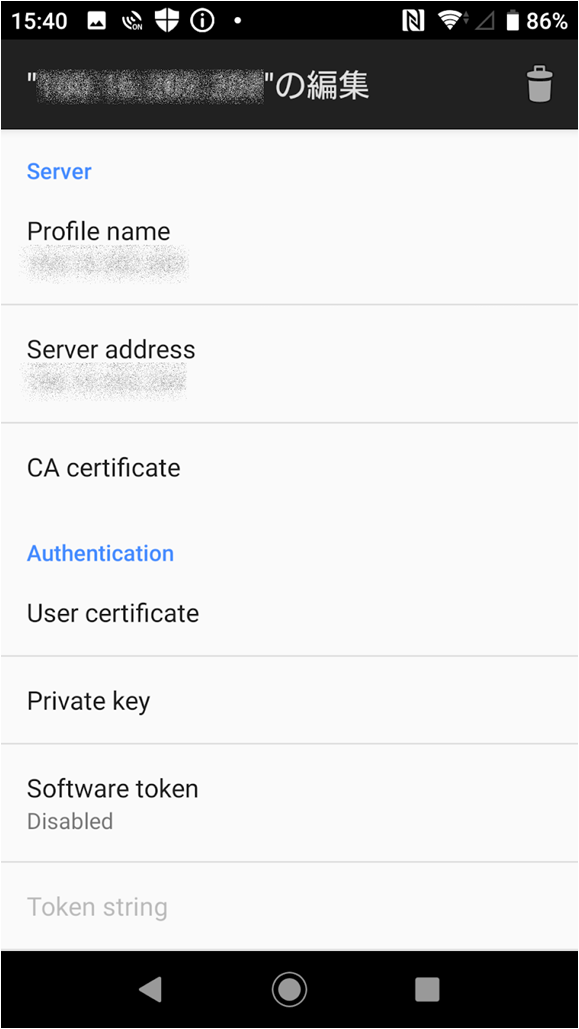
このまま「戻る」ボタンでホーム画面に戻ることも可能ですし、「Profile Name」をタップして名前を付け直しても良いでしょう。(プロファイルの名前はいつでもエディットできます)
ホーム画面には追加したプロファイルの一覧が表示されますが、先ほど作成した1つ目が表示されているはずです。これをタップしましょう。
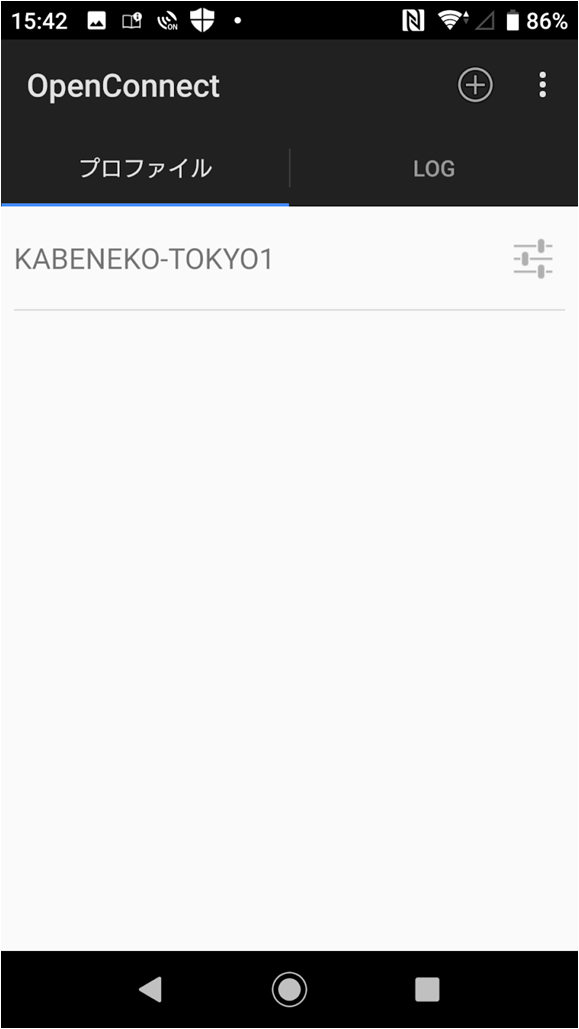
「接続リクエスト」というタイトルの確認用サブウィンドウが表示されますので、「OK」をタップします(意図していないタイミングでこれが表示された場合は要注意です)。
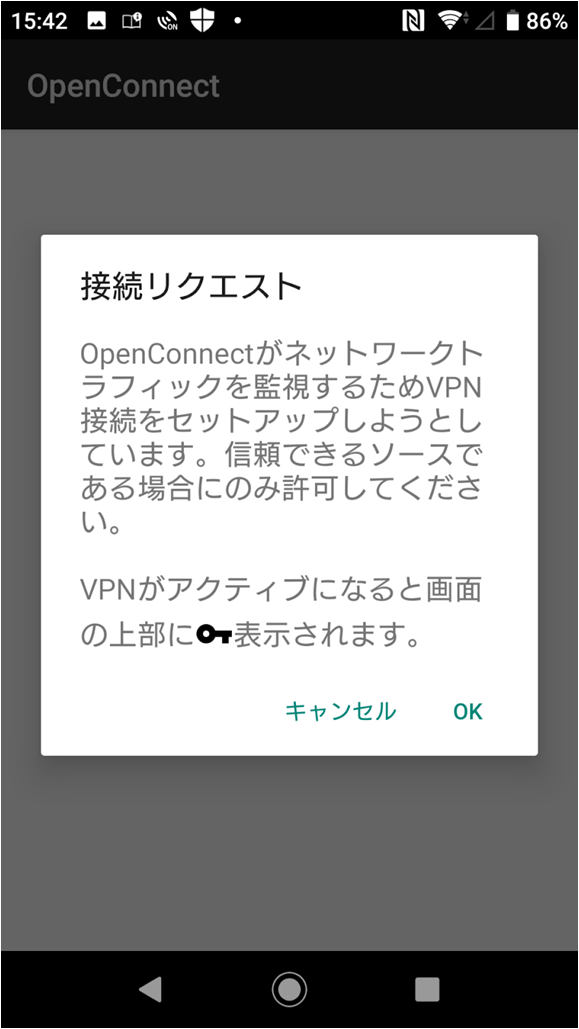
次にVPN接続に関する詳細情報が載ったサブウィンドウが表示されます。VPN接続を確立させるには、「ALWAYS CONNECT」か「JUST ONCE」をタップしますが、接続先等に問題がないのでしたら「ALWAYS CONNECT」を使いましょう。
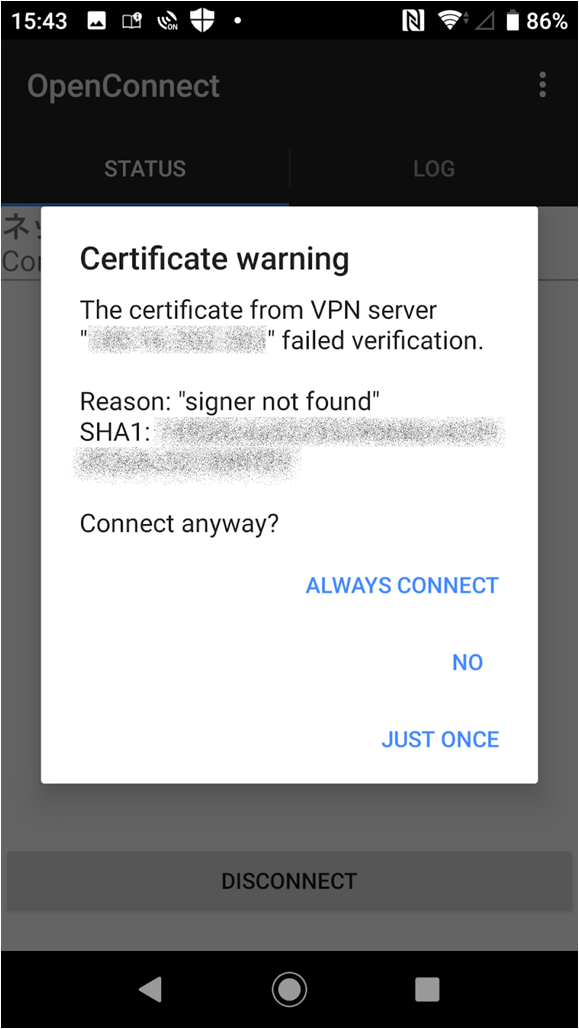
次に開くサブウィンドウにて、かべネコVPNのユーザー名とVPNパスワードを求められますのでこれを入力します。
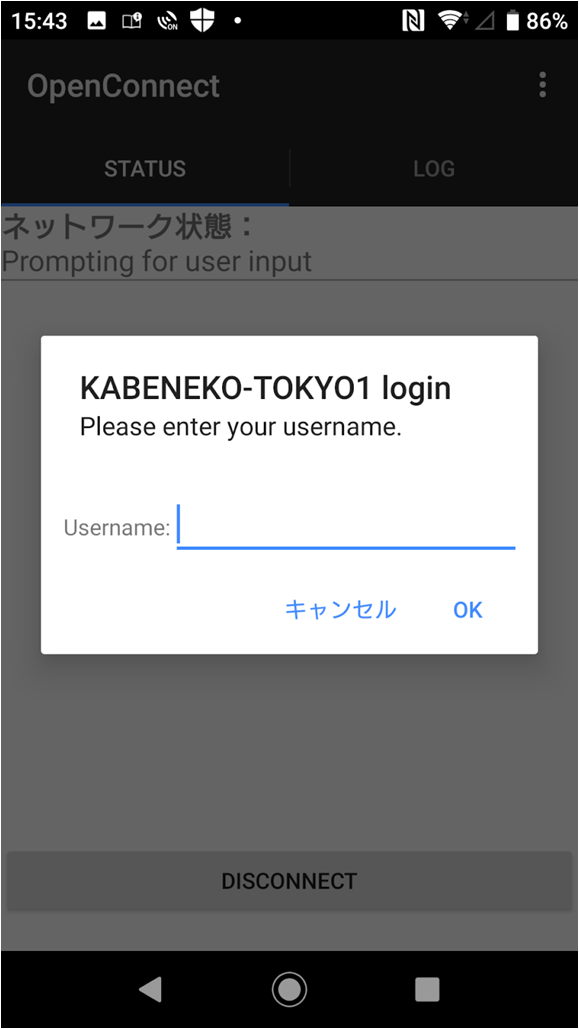
「パスワードを保存」にチェックを付けると、二度目以降の接続が楽です。
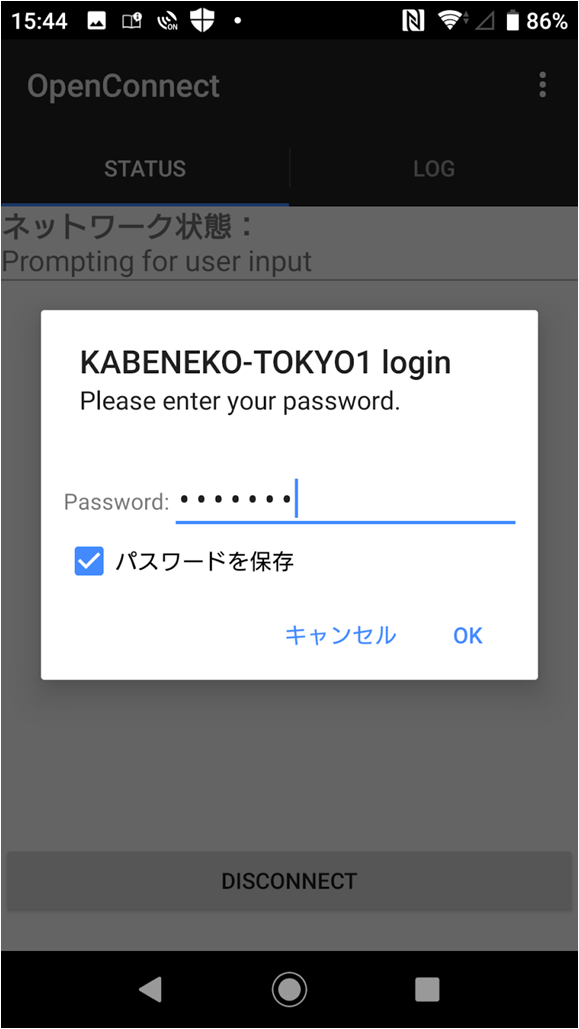
以上で初期設定と初回のVPN接続が実行できました。
VPN通信への切り替え
初期設定以降のVPN通信への切り替えは、OpenConnectアプリのホーム画面から簡単に行えます。
ユーザーIDとパスワードはアプリが記憶してくれているため、使いたいプロファイルをタップすればOK。それだけで、VPN通信へのスイッチが完了します。
iPhone・iPadの場合
iPhoneなどのiOS搭載機でも、汎用アプリを使います。
かべネコVPNが推奨しているのは、業務用ルーターなどのネットワーク機器を製造販売しているCiscoのアプリです。基本的にVPNの通信手順(プロトコル)などは標準規格としてまとめられていますので、その標準に乗っ取った作りをしていれば相互の接続性が保証されています。

かべネコVPNで利用するCiscoのアプリもWindowsやAndroidで利用したOpenConnectのアプリも、元来Cisco製ルーターへのVPN接続を意識したものです。同じVPNの接続手順に則ったサービスなら、相互に利用可能ということですね。
VPNアプリをインストール
まずは、iPhoneにVPNアプリをインストールします。「Cisco Secure Client」というアプリを使いますので、app Storeで「Cisco」などでキーワード検索をかけてみてください。
ヒットしたら、インストールしましょう。
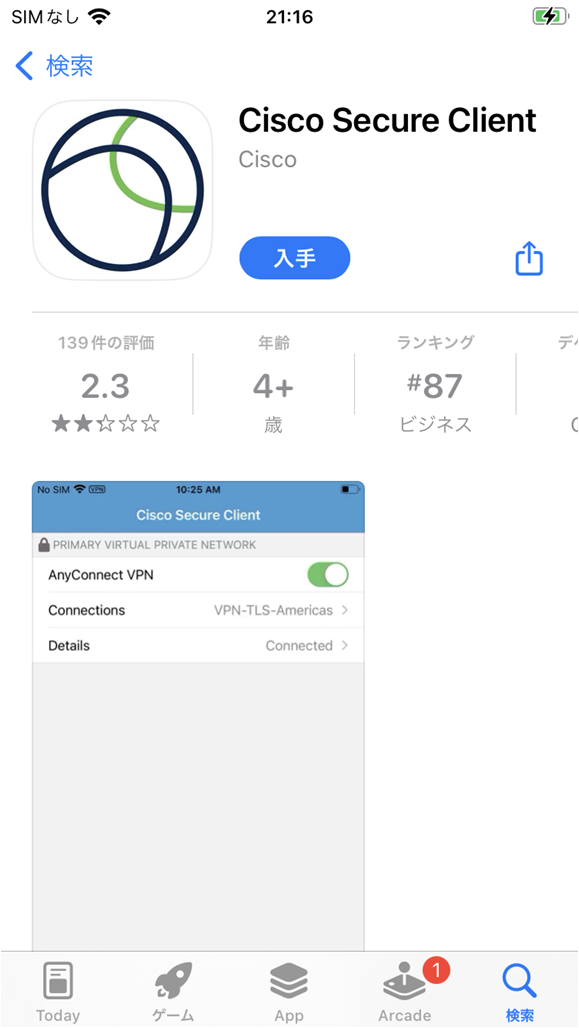
インストールしたCisco Secure Clientを起動すると、こんな画面が表示されます。
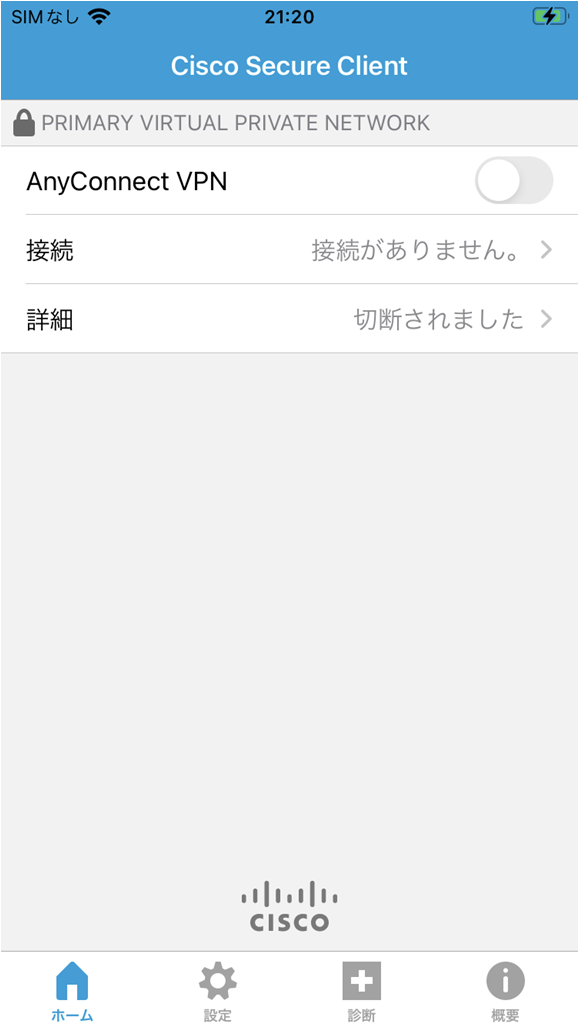
ここで、まずは「設定」タブに切り替え、デフォルトではONになっている「信頼されていないサーバーをブロック」のスイッチを切ります。(サーバー証明書の関係から)
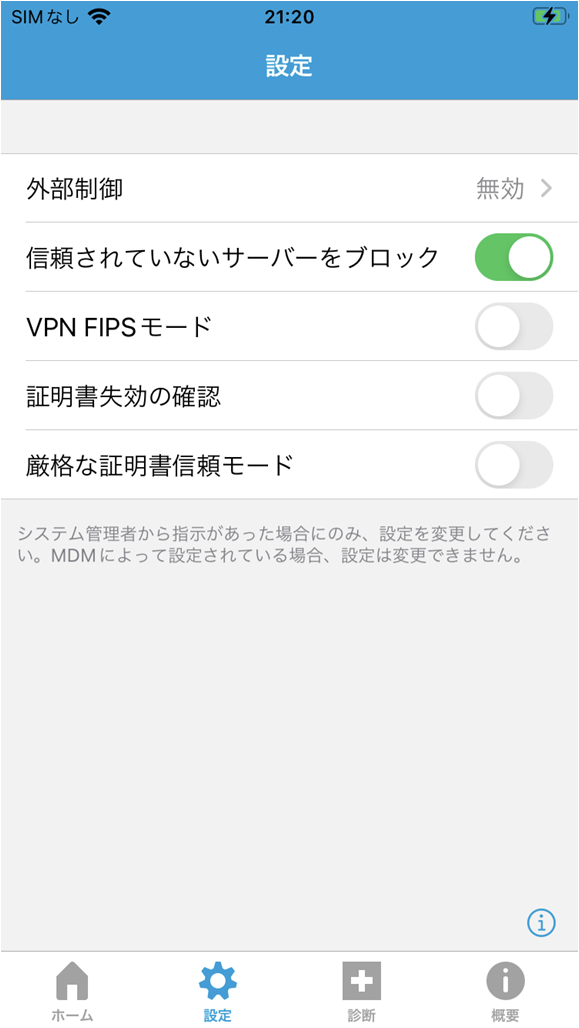
ホーム画面に戻り、「接続」をタップ。遷移した画面で「VPN接続の追加…」をタップして、かべネコVPNに接続するためのプロファイルを作りましょう。
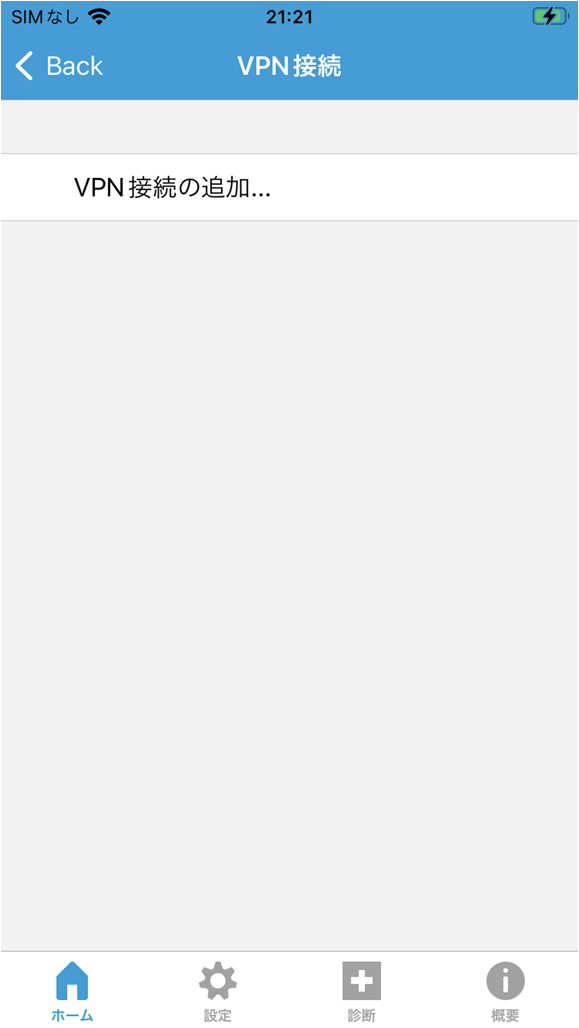
「説明」欄に表示名、「サーバーアドレス」にかべネコVPNのマイページで確認したVPNサーバーのIPアドレスを入力します。
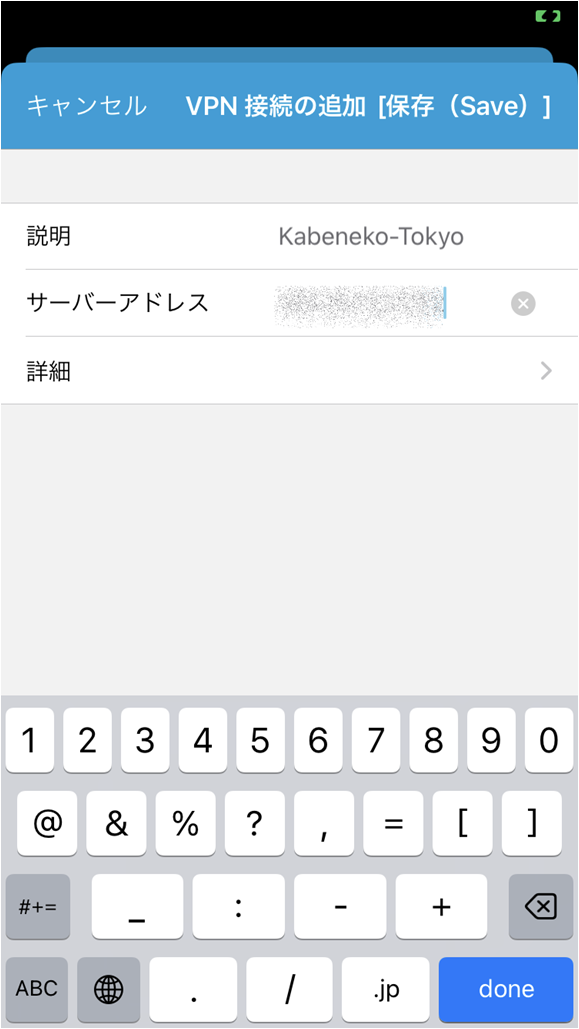
次に、表示されるサブウィンドウで「許可」をタップ。
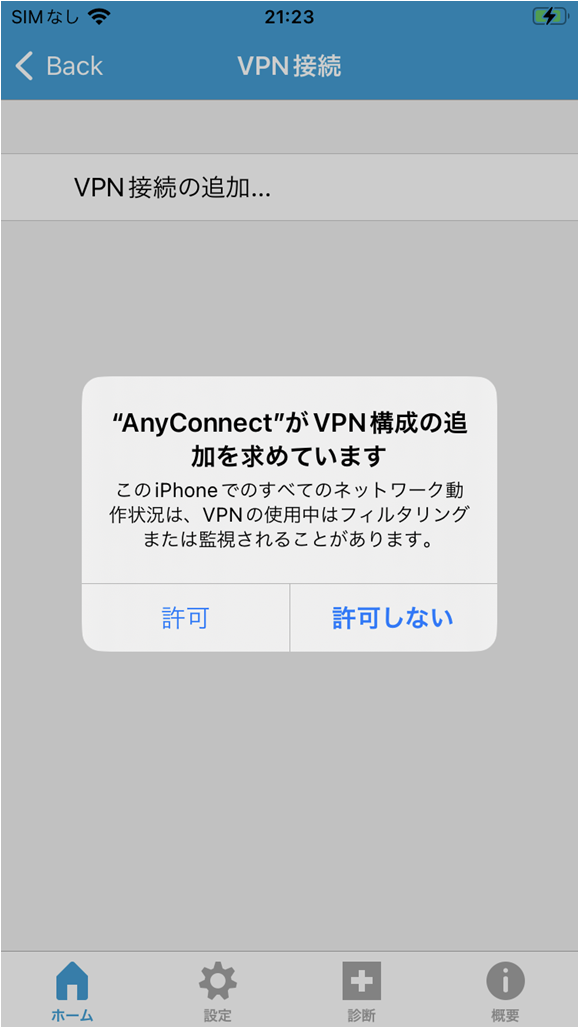
「信頼できないサーバー」とワーニングが出ますが、無視して「続行」します。
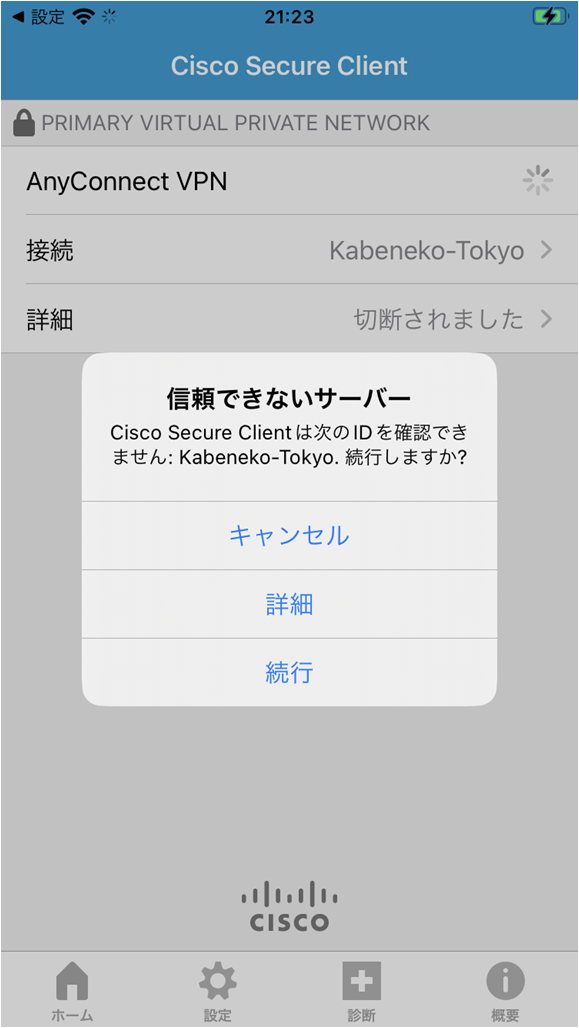
続いて、かべネコのVPNサーバーに接続するためのユーザー名とパスワードを入力します。
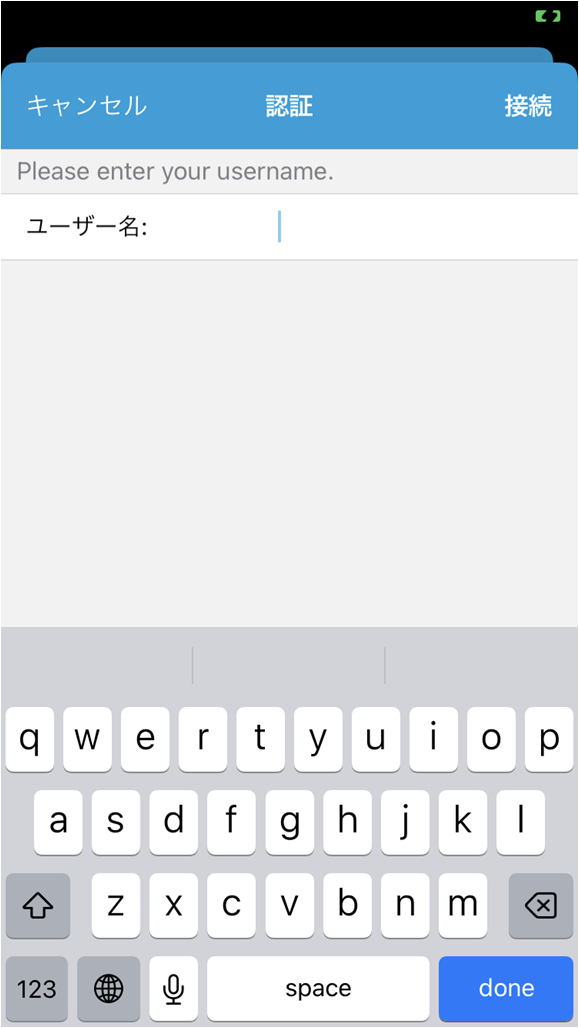
入力したら、右肩にある「接続」ボタンをタップしてください。
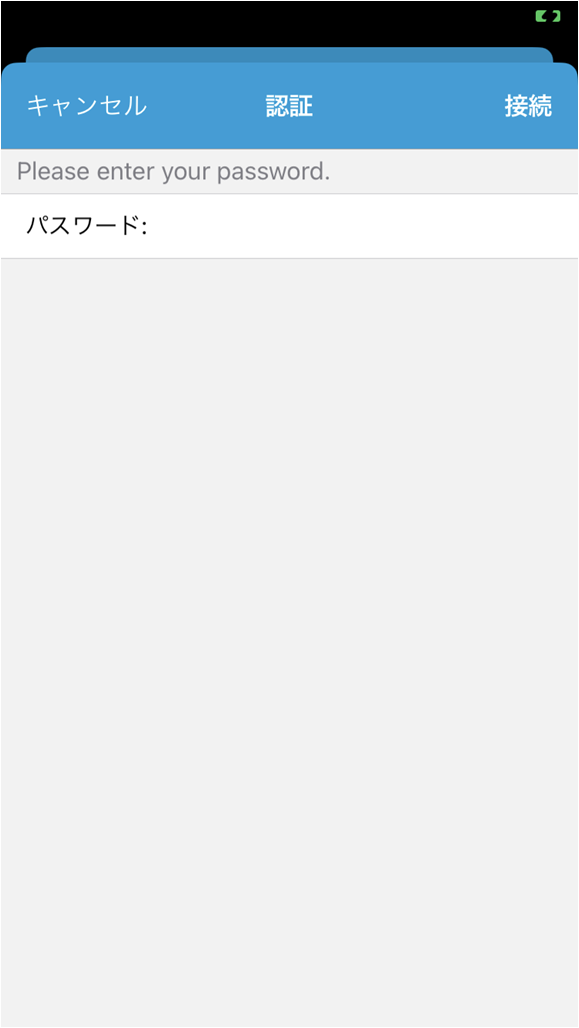
これで、VPN接続のためのプロファイル作成と初回のVPN通信確立までが完了です。
VPN通信への切り替え
2回目以降の接続は、ホーム画面で「接続」項目で接続先を確認し、「AnyConnect VPN」のスイッチをONにするだけと簡単です。
かべネコVPNおすすめの設定方法
かべネコVPN利用者の多くは「中国から」または「中国との間」のVPN接続のためにかべネコVPNを利用しています。公式HPの口コミからも、そのことが伺えます。
そのため、VPN使い方も他のVPNサービスとはやや異なるものになるケースが多いでしょう。その点も踏まえたうえで、おすすめの設定方法をご紹介します。
中国とのVPN接続に関する設定まわり
中国国内からのVPN接続は規制が強化される方向にあり、日々状況が変化します。傾向として、国家的大イベントがある際には一時的に規制が強まるケースもあるようです。

こういった状況の変化に柔軟に対応できるように、VPNプロファイルのバリエーションをできるだけ多く用意しておきましょう。
かべネコVPNで利用可能なVPNの接続方式は、以下の6種類です。
- Trojan-GFW
- OpenConnect
- IKEv2
- PPTP
- L2TP
- Shadowsocks
このうち下の4つは中国国外専用となりますので除外しても構いませんが、その他の3種類を網羅する形でVPN接続情報を事前準備しておくと良いでしょう。

現在、IKEv2は中国当局により厳しい規制対象になっていますが、念のためプロファイルを作成しておくとバックアップ手段として有効だと思われます。
接続先サーバーに関しても、いくつか切り替えられるようにプロファイルのバリエーションを作成しておく方が安全です。かべネコVPNのマイページのサーバー一覧を確認しても分かりますが、準備されているサーバーの一部が新たに規制対象になる可能性は否定できません。
全サーバーを網羅する必要はありませんが、ある程度のバックアップ手段は持たせておきましょう。
かべネコVPN がつながらない場合に考えられる原因
主に中国関連の接続が多いかべネコVPNですので、トラブルシューティングの情報も事前に理解しておくと安心です。
まずは、かべネコのVPN接続が確立されない・接続できない・安定しないといった場合に考えられる原因からご紹介します。

VPNサービスという性質上、中国事情とは関係なくつながりにくくなることもありますので、不調時は1番目の項目からチェックしていくことをおすすめします。
1. そもそも回線が不調の場合
回線自体が不調なケースは、いずれのネットサービスにも共通する根源的な原因です。具体的には、以下の3パターンが考えられます。
- インターネット回線自体が不調
- プロバイダーのトラブル
- ルーター/アクセスポイントの不調
2. VPNの認証情報が間違っている場合
VPN接続のための認証情報を間違えているケースも、少なくありません。
ユーザーIDなどの「コピペミス」で無駄な文字が紛れ込んでしまうこともあり得ますので、初期設定は慎重に行ってください。
3. 接続しているVPNサーバーが不調の場合
続いて、接続先のVPNサーバーが不調なケースが考えられます。
接続自体は完了しているのになぜか通信が安定しない場合もありますし、使っているうちに不調になるケースもあります。
4.中国のVPN規制に変化があった可能性
中国国内のVPN接続環境は、段々と厳しさを増していますし。特に、全国代表大会のような国家的大イベントの際に、通常より規制が強まることが多い印象です。
こういった環境の変化の影響をまともに受けてVPNサービスの接続状況が変化します。
かべネコVPN がつながらない場合の対処法
続いては、上記で紹介した原因ごとの対処法をまとめます。
1. 回線が不調の場合
回線が不調な場合の対応は、以下の通りです。
回線自体が不調の場合
利用している回線がフレッツ光ならば、NTTの故障窓口に連絡して状況をチェックしましょう。auひかりならば、窓口はKDDIになりますね。
収容局側の設備や光ファイバー自体のトラブルは、ユーザーではどうしようもありません。サービス提供側に対処してもらいましょう。
プロバイダーのトラブルの場合
自宅までの回線とインターネットとの間の「接続」を担うのが、プロバイダーの役割です。
契約しているプロバイダーの公式HPで、工事情報やメンテナンス情報がないかをチェックしてみましょう。こちらのトラブルの場合にも、ユーザー側で対処できることはありません。プロバイダー側の対応を待ちましょう。
ルーターやアクセスポイントのトラブルの場合
ルーターやWi-Fiアクセスポイントも、小さなコンピュータです。特に、最近の機種は汎用のOSとルーターやアクセスポイントの機能を実現するためのソフトウェアが動いています。
こういったハードウェアやソフトウェアが何らかの不調をきたしていて、通信が安定しなくなるケースもそれなりの確率で起こります。

この状況を改善するために有効なのが、それぞれの機材の再起動です。ルーター/アクセスポイントの再起動後、再度VPN接続をトライしてみてください。
2. 認証情報が間違っている場合
VPN接続を行なうためには、ユーザー専用のVPNのIDとパスワードが必要です。この部分の入力を間違えると、当然VPN接続はできません。
IDやパスワードのコピペミスも注意が必要です。一見分りにくい形で「空白」や「タブ」が紛れ込んでいることもあります。かべネコVPNのセットアップの説明のページでは「コピペ厳禁」の表記になっていますが、実際に入力される文字はしっかりとチェックしましょう。
メモ帳などのテキストエディタにペーストしてみると、容易に確認できます。
3. VPNサーバーが不調の場合
VPNサーバーが何らかの不調をきたしていそうな場合には、接続先のVPNサーバーや接続方式を切り替えてみましょう。複数のVPN接続用プロファイルを事前に用意しておけば、切り替えも簡単に行えますね。
かべネコVPNには専用のVPNアプリが準備されておらず、VPNサーバー切り替えはユーザーの操作に任されています。そのたびにプロファイルを書き換えるより、事前に複数準備しておく方が効率的です。
4.中国のVPN事情が変化した場合
中国のインターネット事情が変化して、それまで使えていたVPNサーバーやサービスが動作しなくなるケースは、割と普通に起こりえます。こういった際は、接続プロトコルやVPNサーバーを切り替えて様子を見るしかありません。

残念ながら、「こうすれば確実に繋がる」という正解はないのです。
このような事態への対応のためにも、VPN接続のためのプロファイルは、色々なバリエーションで複数作成しておきましょう。
事前に準備しておくのが理想ですが、それができない場合は最低でも設定情報(接続方式、サーバー群のIPアドレス)を記録したデータをローカルデータとして保存しておくことをおすすめします。
すでに中国国内にいる状況で規制が強化されVPN接続ができなくなってしまうと、他の設定のためにかべネコVPNの公式HPを閲覧することもできなくなってしまうためです。
まとめ
かべネコVPNのユーザーの多くは、中国からのVPN接続目的でサービスを利用しているようです。
中国ではVPNサービスの規制強化が進んでいますが、今後も有用性を増すサービスと言って良いでしょう。
ただし、他の大手VPNサービスのように専門アプリが用意されていないため、汎用アプリを利用する必要があります。
その点の手間はかかりますが、手順通り設定を行えば問題なくVPN接続できるはずです。

かべネコVPNには21日間の試用期間も用意されていますので、使い勝手を含めて無料で試してみてはいかがでしょうか。
